A zene segít koncentrálni a munkára, de velednem mindig lehet fülhallgatója, amikor dolgozik. Bosszant mindenkit, akinek veled kell beszélni. Ha egyszerűen felhívja a figyelmet, miközben dolgozik és zenét hallgat, az emberek munkájává válik, és akadályozza a munkát. A biztonságos módja ennek, ha csak hallgathat zenét a fülhallgatón keresztül. A zenehallgatás csak egy fülhallgatóval nem jelent nagyszerű élményt, de nem feltétlenül kell így lennie. Csak váltson a Mono audió csatornára, és egy fülhallgatóval végtelenül jobb hallgatási élmény lesz. Így válthat át a Mono csatornára iOS, Android és Windows rendszeren.
Mono audio csatorna - iOS
Az iOS-nek talán a legegyszerűbb módja a Mono csatornára váltás. Van egy kapcsoló, amely elvégzi a trükköt, és nem lesz annyira szerencsés, ha az Android-eszközökre és a Windows 7 vagy újabbra vonatkozik.
Nyissa meg a Beállítások alkalmazást, lépjen az Általános> Kisegítő lehetőségek elemre, és kapcsolja be a Mono Audio eszközt.

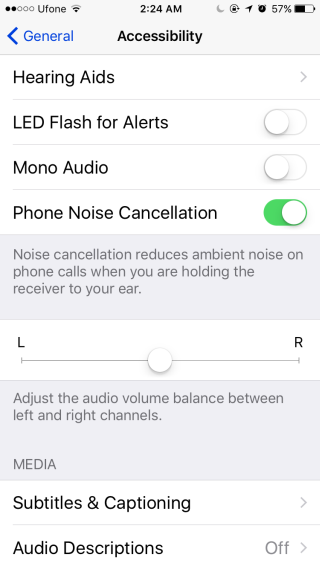
Mono Audio Channel - Android
Kétféle módon válthat át a Mono audióracsatorna az Androidon. Az első az egyszerű lehetőség, amelyet a bekapcsolható rendszerbeállítás formájában kapunk, hasonlóan az iOS rendszerben végrehajtotthoz. Sajnos a beállítás nem érhető el minden eszközön, és talán egyáltalán nem is az Android legújabb verziójában.
Annak ellenőrzéséhez, hogy rendelkezésre állnak-e a rendszerbeállítások, lépjen a Beállítások alkalmazásba, és az Általános> Kisegítő lehetőségek kategóriában keresse meg a Mono lejátszás lehetőséget az Audio szakasz alatt.
Ha, mint esélye lenne rá, nem látja aopció, amelyet meg kell tennie a zenelejátszó zenei lejátszásának megváltoztatásával. Javasoljuk, hogy itt használja a VLC-lejátszót, mivel az Android 6.0 alapértelmezett zenelejátszója nem rendelkezik speciális lejátszási opcióval a fejhallgatóhoz.
Játsszon zeneszámot a VLC-ben, és koppintson a további gombra a műveleti sorban. A hangszínszabályzó képernyőjén válassza a Fejhallgatók lehetőséget, és egy fülhallgatóval sokkal jobb hallgatási élmény lesz.
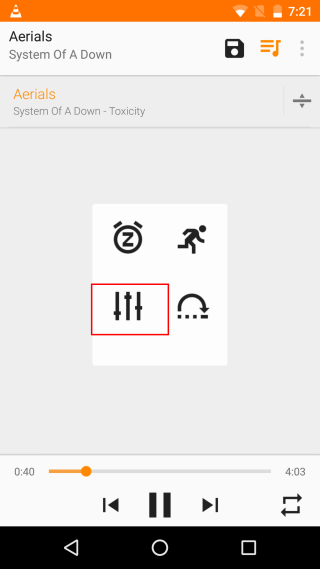
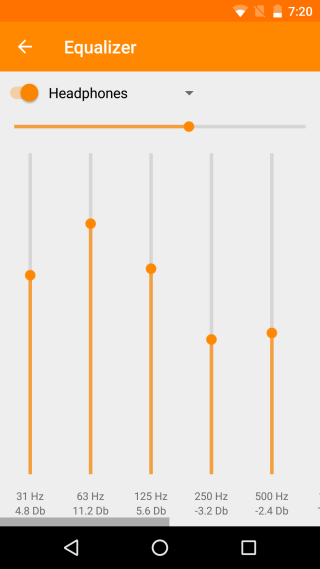
ablakok
Kattintson a jobb gombbal a hangszóró ikonjára a tálcán, és válassza a „Lejátszási eszközök” lehetőséget. Kattintson duplán az eszközök alatt felsorolt fejhallgatóra, és lépjen a Tartozékok fülre. Kapcsolja be a fejhallgató-virtualizációt.
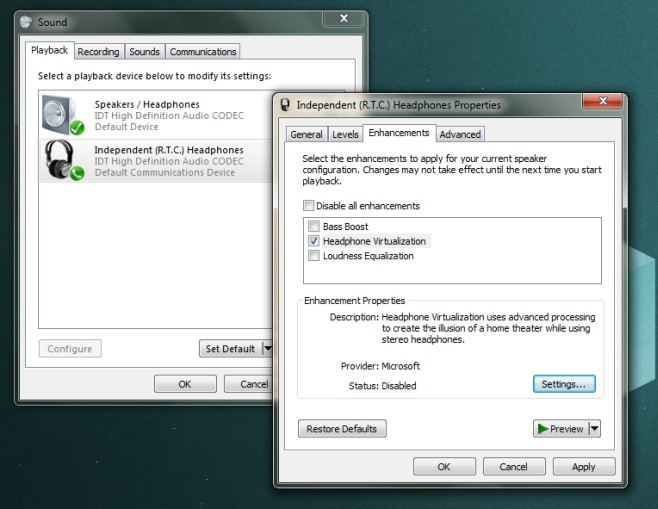
Ezután lépjen a Szintek fülre, és kattintson az „Egyensúly” gombra. Csökkentse a nem használt hangszóró (fülhallgató) hangját nullára, és jobban élvezze a zenét az egyik fülhallgatótól.
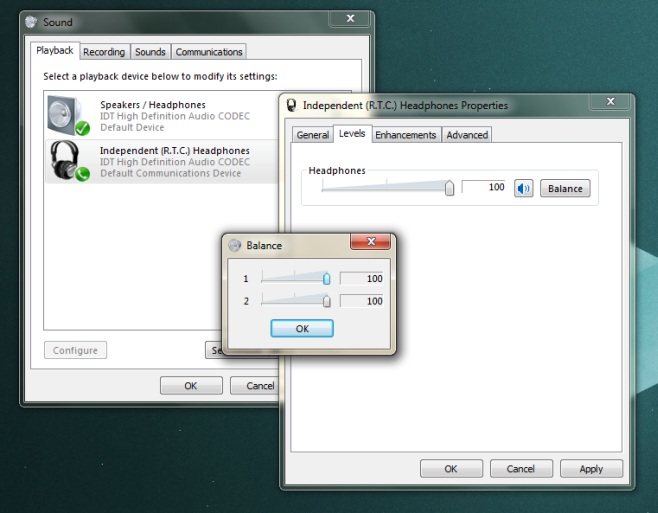













Hozzászólások